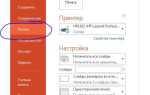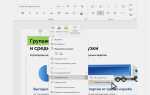Создание диаграммы в PowerPoint на смартфоне – это не сокращённая версия десктопного процесса, а полноценный инструмент визуализации данных. В мобильной версии приложения доступны практически все основные функции, включая выбор типа диаграммы, редактирование подписей, настройку цветов и масштабирование элементов. Главное – знать, где искать нужные опции.
Чтобы начать, необходимо установить Microsoft PowerPoint из App Store или Google Play. После запуска авторизуйтесь с помощью учётной записи Microsoft, откройте существующую презентацию или создайте новую. Перейдите на нужный слайд и нажмите на значок «+» в нижней панели управления. В открывшемся меню выберите пункт «Диаграмма» – он может находиться в разделе «Вставка» или быть сразу доступен в нижнем меню, в зависимости от версии приложения.
Мобильная версия предлагает такие типы диаграмм, как столбчатые, линейные, круговые и гистограммы. Выбрав нужный тип, введите данные вручную: в PowerPoint для смартфона предусмотрен встроенный редактор таблиц, схожий по логике с Excel. Изменения сохраняются автоматически, и диаграмма обновляется в реальном времени.
Для настройки внешнего вида коснитесь диаграммы и выберите пункт «Формат». Здесь можно изменить цвета, стиль шрифта подписей, положение легенды и даже применить эффекты анимации. Чтобы диаграмма корректно отображалась при показе, рекомендуется предварительно просмотреть слайд в полноэкранном режиме прямо на телефоне.
Как открыть нужную презентацию в PowerPoint на Android или iPhone

Откройте приложение Microsoft PowerPoint, установленное на вашем устройстве. Если оно не установлено, загрузите его из Google Play или App Store. После установки авторизуйтесь через учетную запись Microsoft для доступа к облачному хранилищу OneDrive, если презентация сохранена там.
Для открытия файла, находящегося на телефоне, нажмите на значок папки или выберите «Открыть» в нижнем меню. Перейдите в раздел «На этом устройстве» и выберите нужный файл в формате .ppt или .pptx. Если файл получен через мессенджер или email, сначала сохраните его в память устройства через кнопку «Сохранить» или «Открыть в…» с последующим выбором PowerPoint.
Если презентация находится в облаке, перейдите в раздел OneDrive или другой подключенный сервис (Google Диск, Dropbox). Найдите файл через встроенный проводник, тапните по нему – он откроется автоматически в PowerPoint.
Для доступа к последним документам используйте вкладку «Недавние». Здесь отображаются файлы, открытые с любого устройства через ту же учетную запись Microsoft.
Где находится инструмент вставки диаграммы в мобильной версии PowerPoint
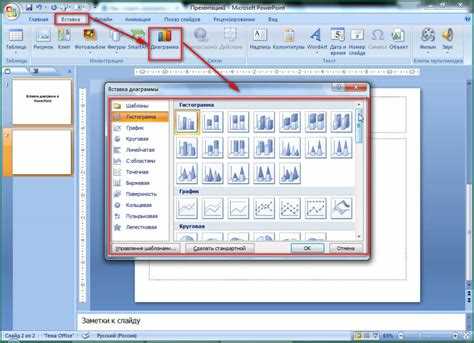
В мобильной версии PowerPoint для Android и iOS инструмент вставки диаграммы доступен через вкладку Главная или Вставка в верхней панели управления. Чтобы получить доступ к панели, необходимо нажать на значок с тремя точками (•••) в правом верхнем углу экрана, если панель не отображается сразу.
После открытия панели выберите Вставка, затем прокрутите список доступных объектов и нажмите Диаграмма. Откроется окно с выбором типов диаграмм: столбчатая, линейная, круговая, гистограмма и другие. После выбора нужного типа, диаграмма добавляется на слайд автоматически.
Для редактирования данных дважды коснитесь диаграммы. Откроется встроенный редактор таблицы, где можно изменить значения и категории. Изменения применяются сразу. Если редактор не открылся, убедитесь, что установлена последняя версия приложения и вы используете полноценную мобильную версию, а не режим просмотра.
На устройствах с меньшей диагональю элементы интерфейса могут быть скрыты. В этом случае поможет переключение в альбомный режим, который расширяет область отображения и делает инструмент Диаграмма доступным без лишней навигации.
Как выбрать тип диаграммы и что означает каждый вариант
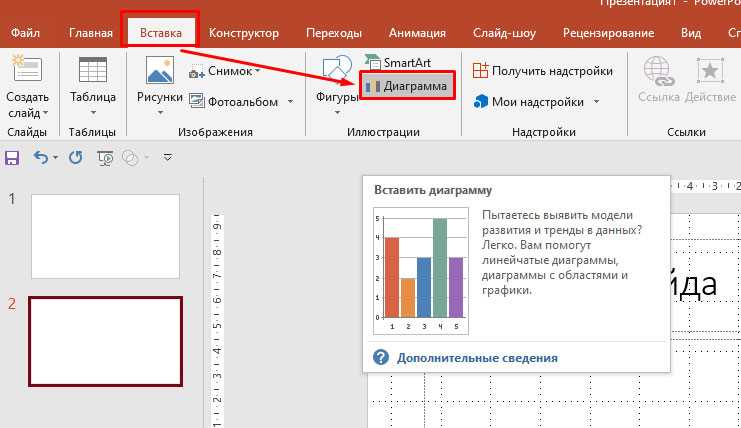
При создании диаграммы в PowerPoint на телефоне важно выбрать тип, соответствующий характеру данных. От выбора зависит восприятие информации. Ниже – описание доступных вариантов и рекомендации по их применению.
- Гистограмма (столбчатая диаграмма) – используется для сравнения величин между несколькими категориями. Горизонтальная ось отображает категории, вертикальная – числовые значения. Подходит для демонстрации продаж по месяцам, количества заказов по регионам.
- Линейная диаграмма – эффективна при отображении изменений во времени. Позволяет проследить тренды, например, рост посещаемости сайта по дням. Особенно полезна для анализа сезонности или прогресса.
- Круговая диаграмма – показывает доли целого. Используется, если нужно отобразить структуру, например, распределение бюджета. Работает только с одним набором данных, где сумма всех значений – 100%.
- Диаграмма с областями – схожа с линейной, но закрашивает пространство под линией. Применяется для наглядной демонстрации накопления, например, роста аудитории за квартал.
- Точечная (XY) диаграмма – отображает взаимосвязь между двумя числовыми переменными. Используется в аналитике, когда нужно сравнить, к примеру, цену и мощность устройства.
- Комбинированная диаграмма – объединяет два типа в одной плоскости. Например, столбцы – объём продаж, линия – процент прироста. Применяется, когда нужно сравнить разнотипные данные.
Выбор должен опираться на цель: сравнение, динамика, структура или взаимосвязь. Неверный тип искажает восприятие, поэтому перед созданием стоит определить, какую информацию нужно донести в первую очередь.
Как ввести или отредактировать данные для диаграммы на телефоне
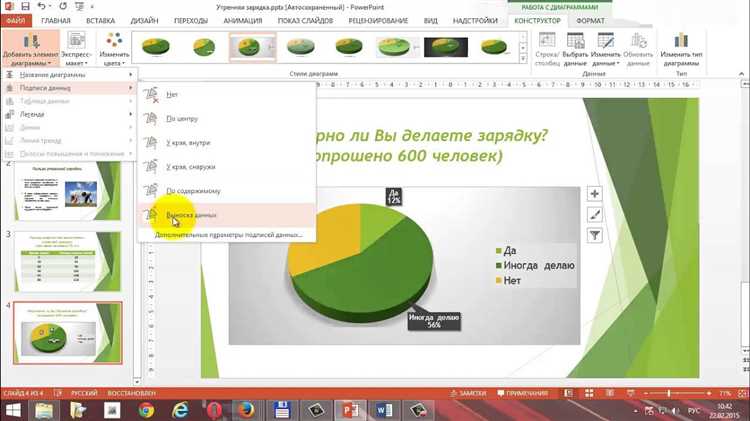
Откройте слайд с диаграммой в мобильном приложении PowerPoint. Коснитесь диаграммы, затем нажмите значок карандаша или «Изменить данные». Приложение автоматически откроет встроенную таблицу Excel.
Чтобы ввести новые значения, нажмите ячейку и введите число или текст с клавиатуры. Для добавления ряда прокрутите таблицу вниз или вправо и заполните пустые ячейки. Убедитесь, что структура данных соответствует типу диаграммы – категории в первом столбце, числовые значения в последующих.
Для удаления ненужных строк или столбцов удерживайте палец на заголовке строки или столбца, выберите «Удалить». Изменения применяются автоматически – диаграмма обновляется в реальном времени.
Если таблица отображается не полностью, используйте масштабирование пальцами или поверните телефон в альбомный режим. Это облегчает точное редактирование, особенно на диаграммах с несколькими рядами данных.
Как изменить внешний вид диаграммы: цвета, подписи, шрифт

Откройте презентацию в мобильной версии PowerPoint и тапните по диаграмме. Появится панель инструментов. Нажмите «Формат», затем выберите «Заливка» для изменения цвета элементов. Для каждого сегмента доступна индивидуальная настройка цвета. Используйте палитру или введите шестнадцатеричный код вручную.
Чтобы изменить подписи, выберите пункт «Элементы диаграммы». Активируйте подписи данных и удерживайте нужный элемент. В появившемся меню выберите «Изменить текст». Можно вводить значения вручную или переключиться на отображение процентов, сумм или категорий.
Для настройки шрифта удерживайте текст в подписи и нажмите «Шрифт» в контекстной панели. Доступны параметры: гарнитура, размер, полужирный, курсив. Изменения применяются сразу. Для группового редактирования выделите все подписи, удерживая палец и проведя по ним.
Для изменения цветовой схемы всей диаграммы нажмите «Конструктор» и выберите готовый стиль. Он автоматически адаптирует цвета, шрифты и линии.
Как сохранить изменения и убедиться, что диаграмма отображается корректно
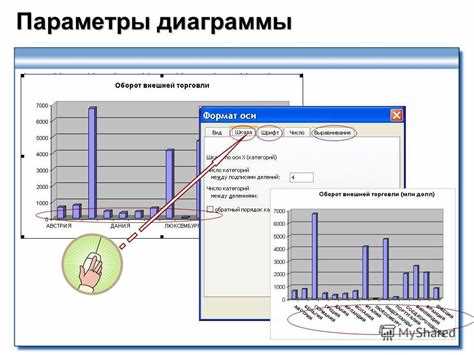
После создания диаграммы в PowerPoint на телефоне, нажмите на значок «Сохранить» или используйте автоматическое сохранение, доступное в приложении. Убедитесь, что файл сохранён в нужной папке облачного хранилища или локально, чтобы избежать потери данных.
Для проверки корректности отображения откройте слайд с диаграммой в режиме просмотра презентации. Проверьте, что все элементы диаграммы (оси, легенда, подписи, данные) отображаются полностью и читаемо без искажений.
Если диаграмма содержит текстовые метки, убедитесь, что размер шрифта и цвет контрастируют с фоном слайда. Внесите корректировки в параметрах форматирования диаграммы через меню «Формат» или «Данные».
Обратите внимание на адаптивность диаграммы при изменении размера слайда или ориентации экрана – масштабируйте объект, чтобы избежать обрезки.
При совместном использовании файла проверьте, что все участники имеют доступ к нужной версии презентации и что диаграмма отображается одинаково на разных устройствах, включая ПК и планшеты.
Вопрос-ответ:
Как добавить диаграмму в презентацию PowerPoint на телефоне?
Чтобы вставить диаграмму в презентацию на мобильном устройстве, откройте нужный слайд в приложении PowerPoint, нажмите на значок «Вставка» внизу экрана, затем выберите «Диаграмма». Вы увидите список доступных типов диаграмм, таких как столбчатые, круговые или линейные. Выберите подходящий вариант, после чего появится окно для ввода данных. Заполните таблицу цифрами или текстом, и диаграмма автоматически отобразится на слайде.
Можно ли редактировать данные диаграммы после её создания в мобильном PowerPoint?
Да, редактировать данные диаграммы возможно. Для этого нужно коснуться диаграммы на слайде, затем выбрать опцию «Изменить данные» или значок таблицы. Откроется таблица с текущими значениями, где можно изменить цифры, добавить или удалить строки и столбцы. После внесения изменений диаграмма обновится автоматически, отражая новую информацию.
Какие типы диаграмм доступны для создания в мобильном PowerPoint?
В приложении доступны несколько основных видов диаграмм: столбчатые (горизонтальные и вертикальные), линейные, круговые, гистограммы, а также диаграммы с областями. Каждый тип подходит для разных целей — например, столбчатые хорошо показывают сравнение данных, а круговые – доли целого. Набор типов может немного различаться в зависимости от версии приложения и операционной системы устройства.
Как изменить внешний вид диаграммы в PowerPoint на телефоне?
Чтобы изменить стиль диаграммы, коснитесь её, затем найдите панель параметров оформления. Там можно выбрать разные цветовые схемы, изменить шрифты подписей и заголовков, а также настроить отображение сетки и легенды. Некоторые настройки могут располагаться в разделе «Формат» или «Дизайн». Такие изменения помогают сделать диаграмму более читабельной и гармонично вписать её в оформление презентации.
Можно ли вставить диаграмму из Excel в презентацию на телефоне?
Прямой функции вставки диаграммы из Excel в мобильном PowerPoint нет, но можно сделать следующее: создать диаграмму в Excel и сохранить её как изображение, затем вставить это изображение в презентацию через функцию вставки фото. Если же хотите работать с данными, лучше создать диаграмму непосредственно в PowerPoint, используя встроенный редактор данных.